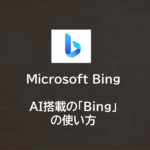AI | 画像から動画を作成!? Kaiber(Beta版)の使い方紹介!
- 2023.02.08
- AI・機械学習

みなさん、こんにちは!
今回はAIが動画を作成してくれる摩訶不思議なアプリ「Kaiber」を紹介します。
Kaiber
サイトは以下のリンクからアクセス可能です。
どうやって動画を作るのか?
動画の作成手順は非常に簡単で以下の3ステップで作成できます。
1)画像をアップロード
2)作成したい動画のスタイルを選択
3)動画をダウンロード
実際に作ってみる
実際に作ってみましょう。以下に手順を記載します。
1:サイトログイン
以下からサイトにログインします。
2:「無料でお試しください」をクリック
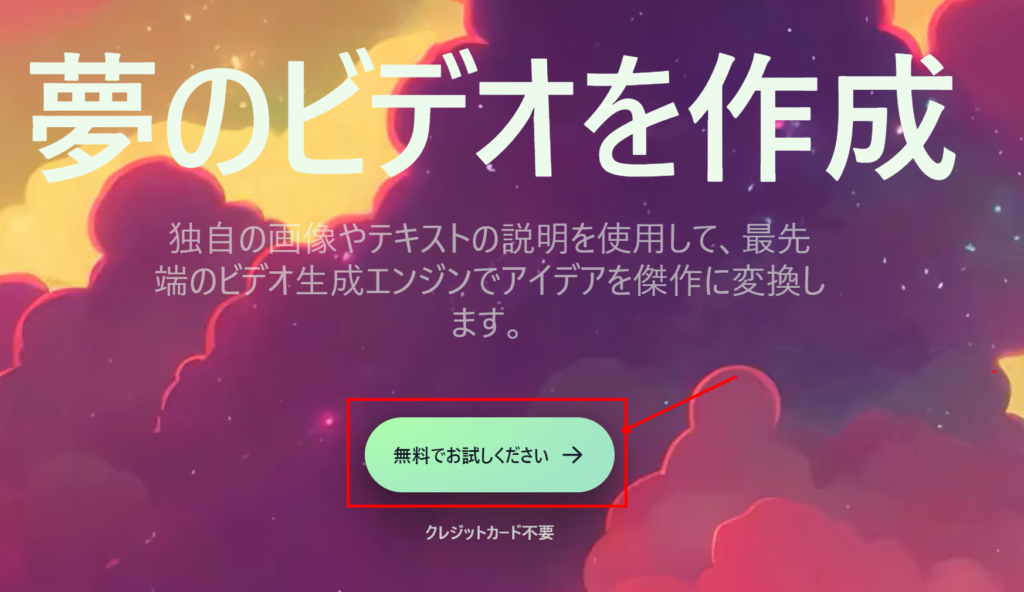
3:Sign Upにて「Googleアカウント」もしくは「メールアドレス」を入力する
アカウントを作成します。
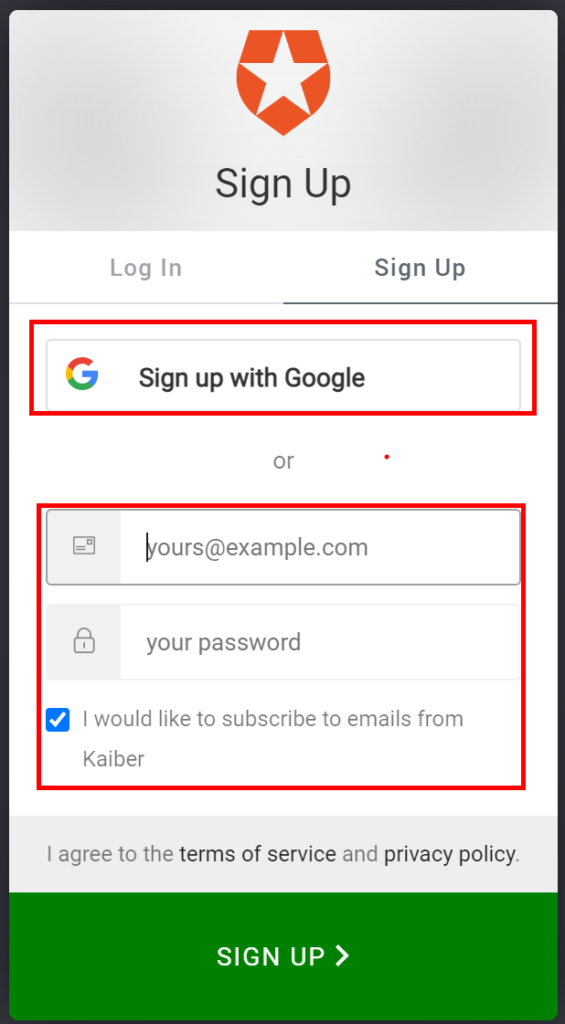
4:「CREATE VIDEO」をクリック
以下の画面が「ダッシュボード」です。
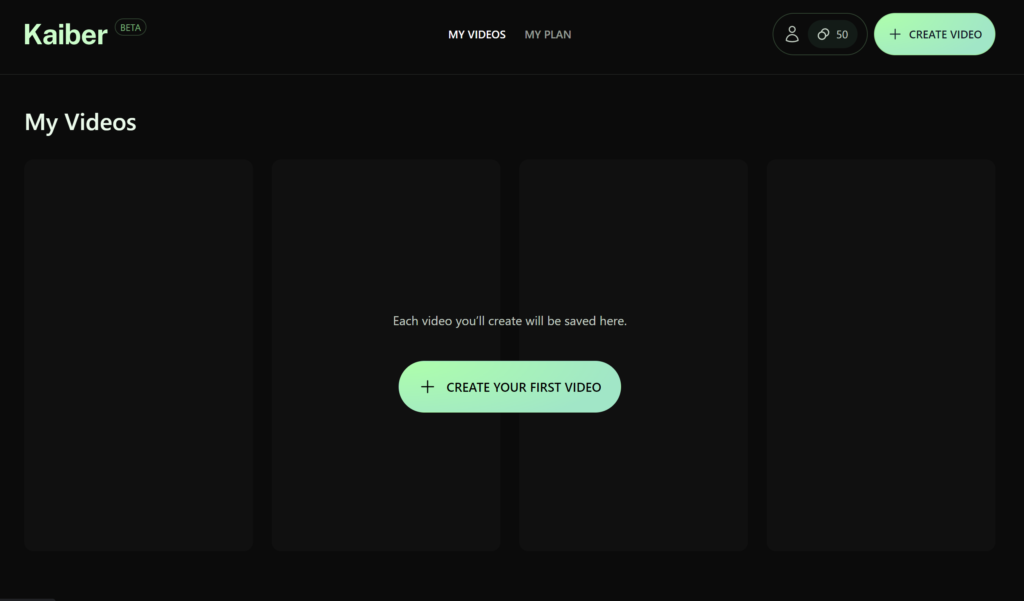
5:動画を作成する
以下が動画作成画面です。
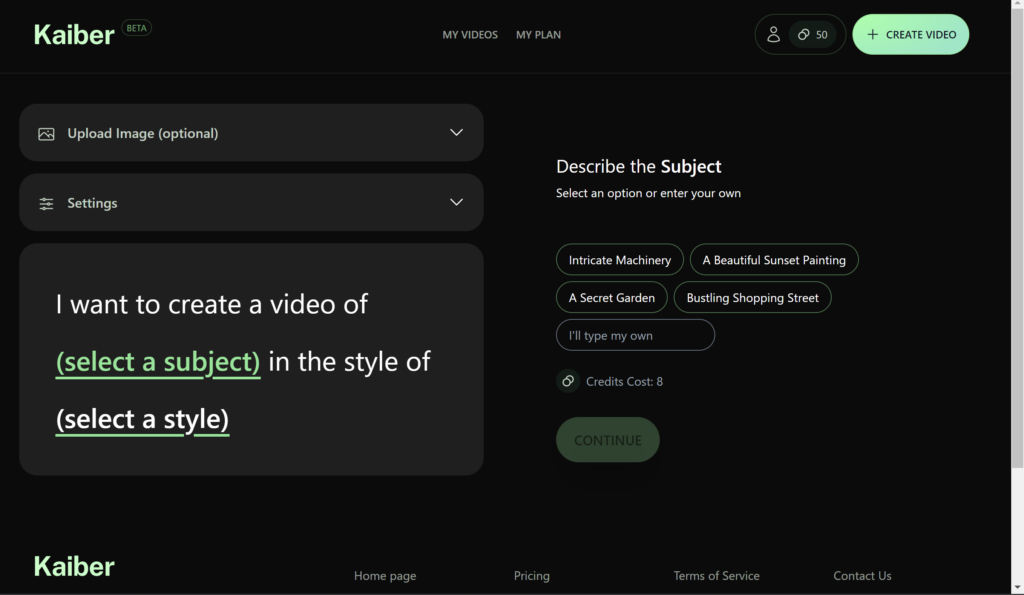
①Upload Image
動画化したい画像をアップロードします。
※今回は「いらすとや」の以下の画像を取り込んでみます。
https://www.irasutoya.com/2013/02/blog-post_21.html
②Setting
作成したい動画の設定を行います。
Duration:動画の長さ(最大30秒まで)
Aspect Ratio:画面の比率
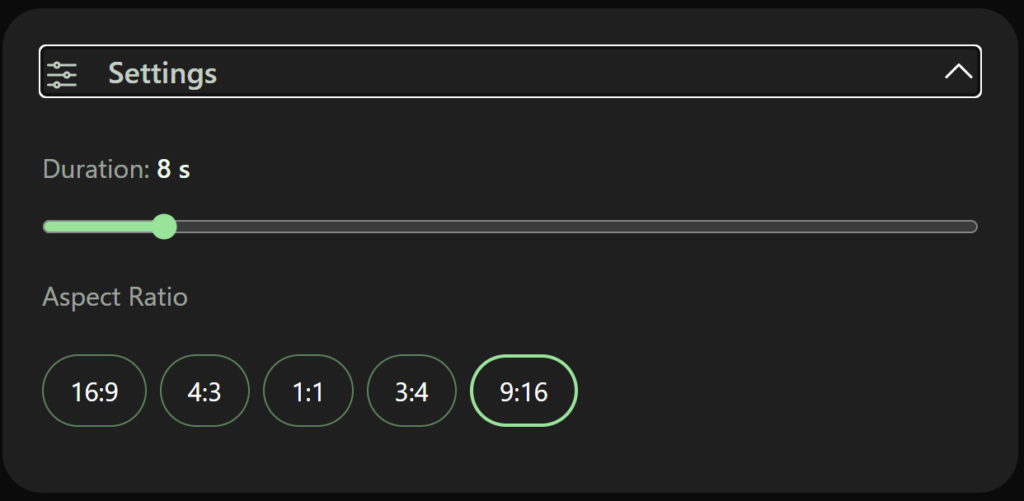
③Describe the Subject
どんな動画を作りたいかを入力します。
AIが候補を出してくれますが、自分で入力(I’ll type my own)することもできます。
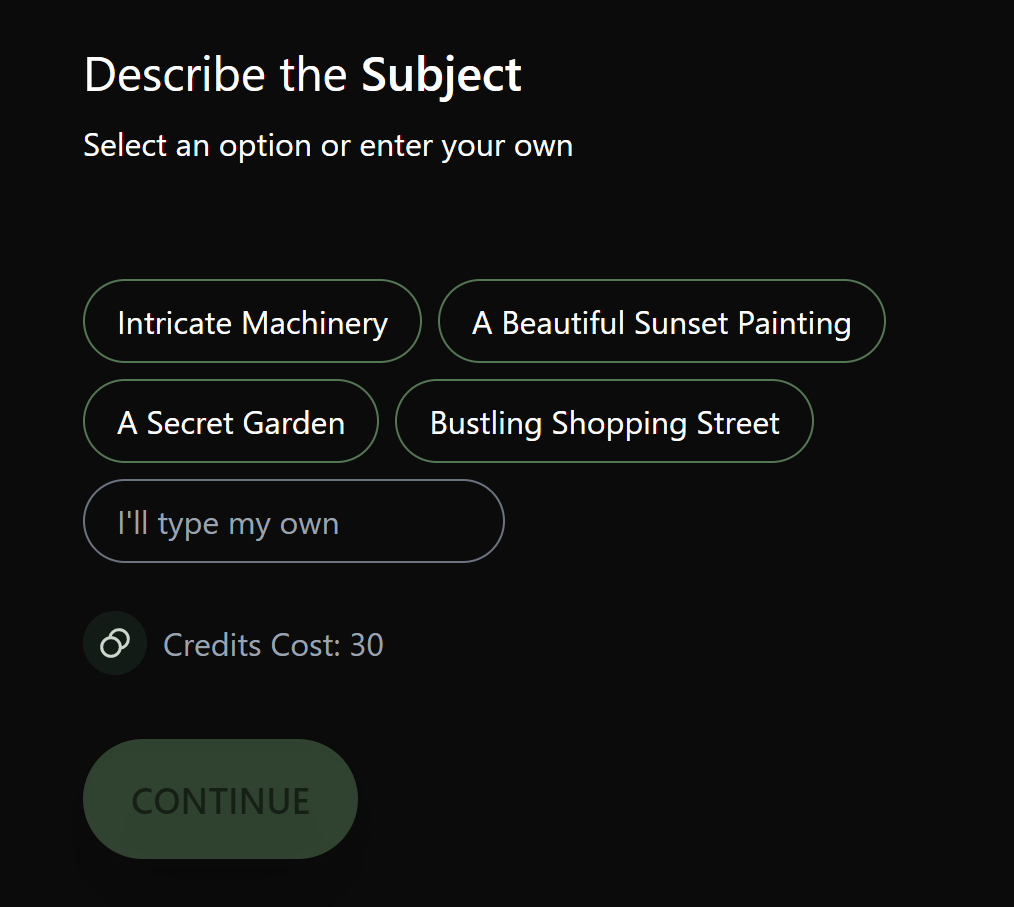
④Describe the Art Style
動画のスタイルを選択します。こちらも選択肢から選択するか、自分で入力します。
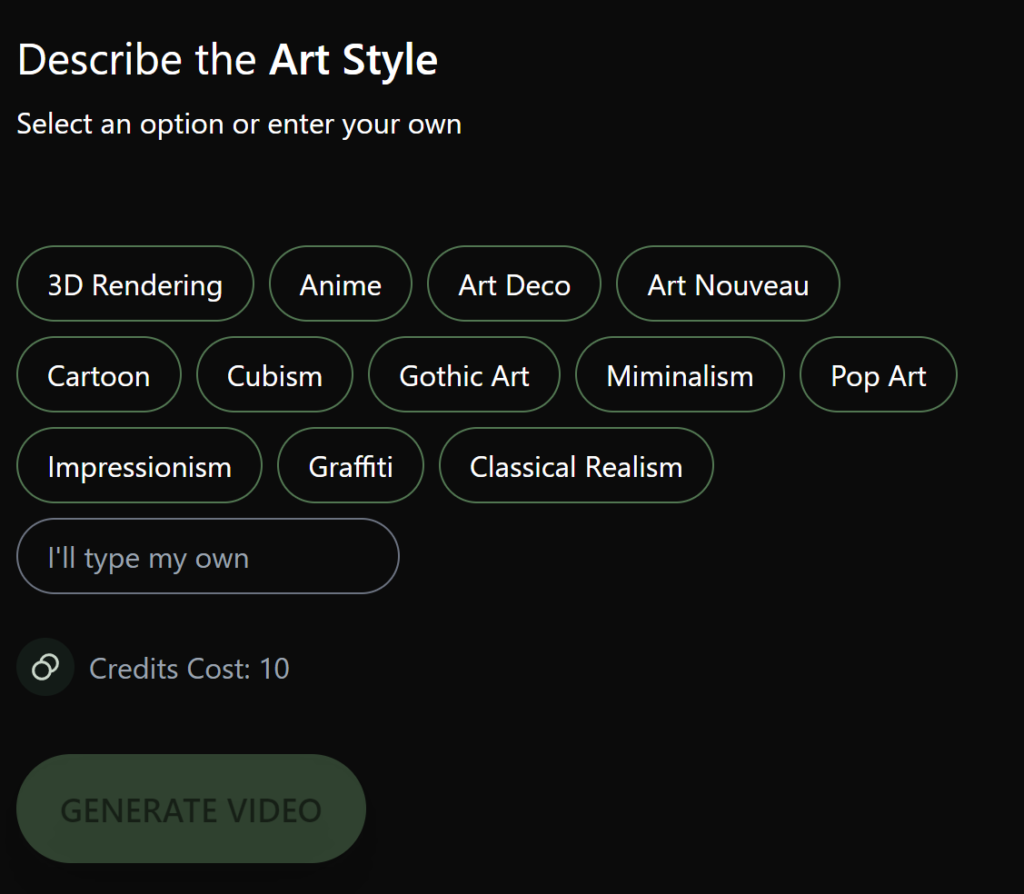
ここで注意:Credits Cost
動画作成を行う際に重要なのが「Credits Cost」です。
フリープランは予め「50 Credits」が配布されています。
動画を作成するたびにクレジットが消費されるようで、作成する動画のDurationの秒数分だけクレジットが消費されます。
詳細は以下のリンクに記載されています。
⑤GENERATE VIDEOをクリック
動画を作成します。3分程度待機します。
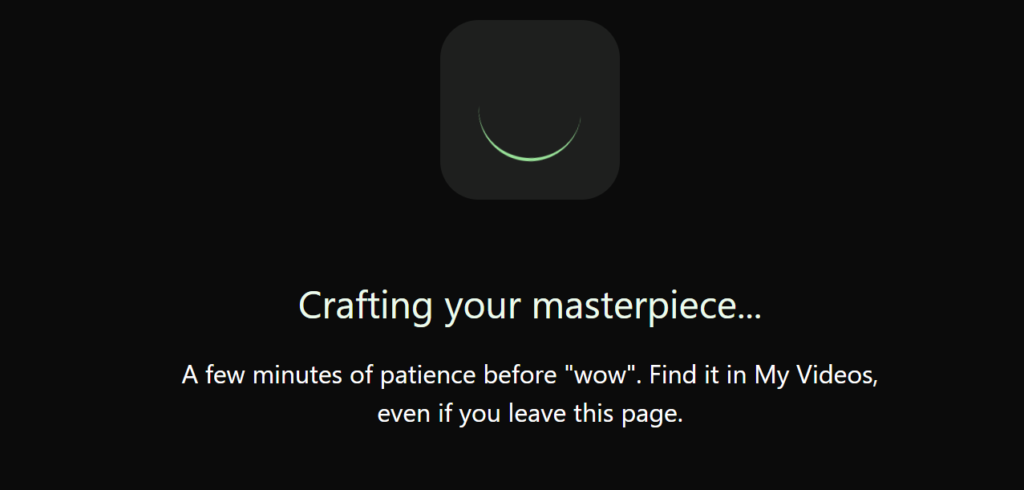
出来上がった動画
今回のプロンプトは以下の通りです。
I want to create a video of a beautiful sunset painting in the style of 3D Rendering
確かに3Dレンダリングされているような・・・といった印象を受けました。
今後の発展に期待ですね。
まとめ
画像とプロンプトを入力すれば、簡単なアニメーションを作ってくれるのはビックリです。
例えばミュージックビデオの映像とかにも利用できそうですよね。
ぜひ皆さんも触ってみてください!
今回はここまでです。ではまた!
-
前の記事

AI | ChatGPTの実力を検証する_AIがプログラムを作成する 2022.12.04
-
次の記事

Microsoft Bing | AI搭載の「Bing」の使い方 | Chatbot 2023.02.12